Nella struttura delle categorie [Category] in Application Server, selezionare Gestione dei diritti [Rights administration].
Selezionare la scheda Assegnazione dei diritti [Assign rights].
Selezionare l'utente o il gruppo desiderato nell'area di dialogo Utenti/gruppi conosciuti [Known users/groups].
Attivare il profilo PARTadmin Catalog Admin Mode (partadmin-catalogadmin) nell'area di dialogo Profili noti [Known profiles].
Se si desidera verificare l'impostazione, passare a un client (se non lo si è già).
→ Si apre la finestra di dialogo Autentica utente [Authenticate user].
Accedere con l'utente configurato e controllare la visualizzazione nella struttura delle categorie [Category].
→ Vengono visualizzate solo le categorie Cataloghi [Catalogs] e File di configurazione [Configuration files] → $CADENAS_USER.


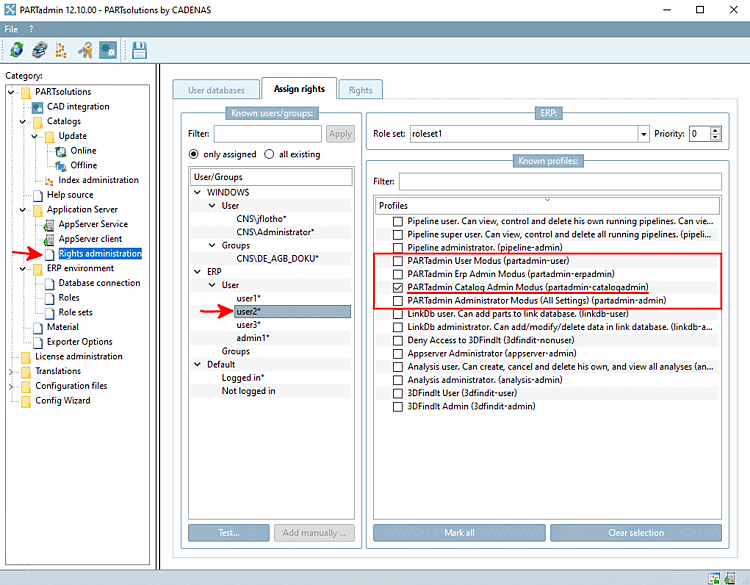
![[Nota]](https://webapi.partcommunity.com/service/help/latest/pages/it/ecatalogsolutions/doc/images/note.png)

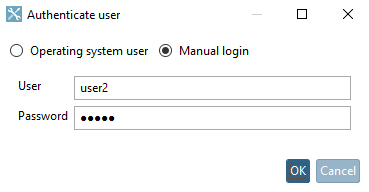
![Albero della categoria con categoria "Cataloghi [Catalogs]"](https://webapi.partcommunity.com/service/help/latest/pages/it/ecatalogsolutions/doc/resources/img/img_85933b7fd7fd4667803cf63041ca7ed8.png)